在国内使用Win XP的用户依旧非常多,而且大部分都是电脑新手在使用,很多人都不知道如何给电脑设置开机密码,那么XP怎么设置开机密码呢?大地系统小编将教您如何通过简单几步创建密码。
1、首先在Win XP系统桌面左下角找到(开始)按钮,打开后会弹出菜单栏,在菜单栏中找到(控制面板)选项并打开。
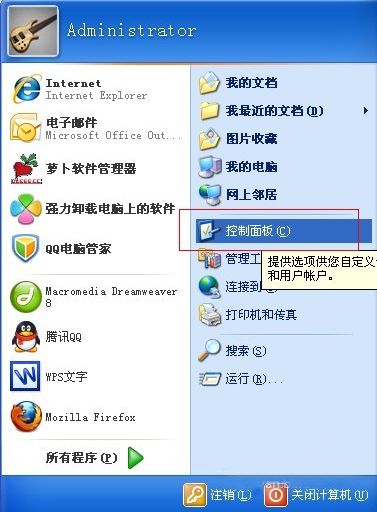
2、待弹出控制面板详情界面后找到(用户账户)选项并单击打开。
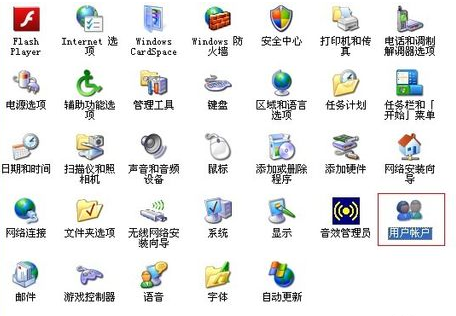
3、在用户账户界面中找到(administrator)账户并使用鼠标左键单击打开。

4、显示账户详情以后找到(创建密码)选项并用鼠标左键单击打开。
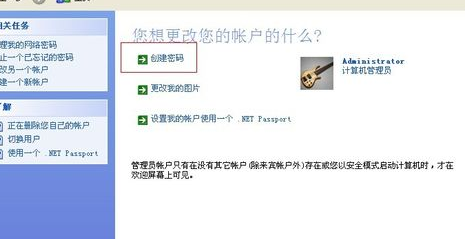
5、在弹出的界面中输入需要创建的开机密码,密码提示可以不填写,填写完毕后单击(创建密码)选项即可。
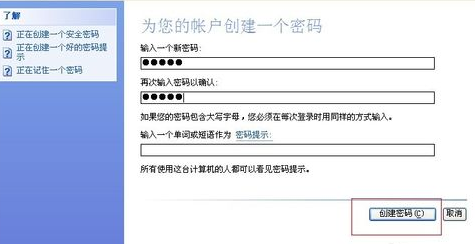
6、此时重新启动电脑后,在进入桌面之前会提示您需要输入密码才可进入,那么恭喜您,已经创建成功。
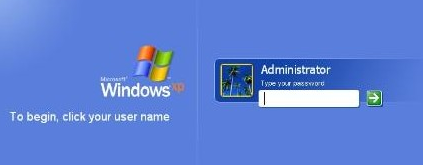
以上就是关于XP怎么设置开机密码的全部内容,大地系统小编觉得这个设置开机密码的方法人人都必须要学会,因为给电脑设置开机密码不但对电脑的安全有帮助,最重要的是对自己的数据也起到有保护的作用。
相关阅读
热门教程
最新教程